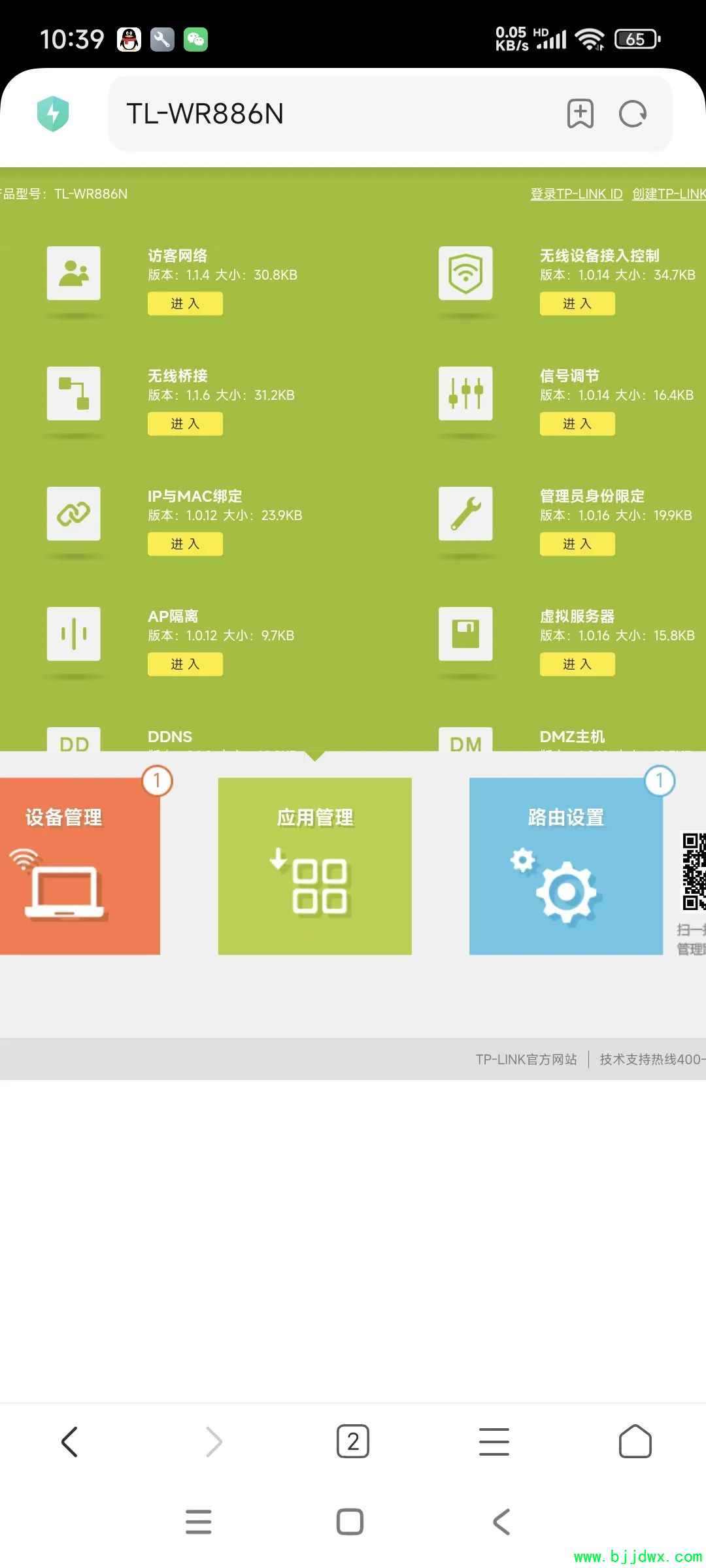无线覆盖之路由器无线中继配置WiFi 信号 “续命” 指南:路由器无线中继配置,小白也能轻松上手
“卧室离客厅路由器就隔两堵墙,WiFi 信号直接从满格掉到一格,刷个视频卡成 PPT;阳台想连智能洗衣机,手机却搜不到自家 WiFi……” 如果你也被这些 WiFi 死角问题困扰,别着急,路由器 的“无线中继” 功能,花几分钟就能让旧路由器变身信号放大器,全屋覆盖瞬间拉满。
今天就手把手教你配置路由器无线中继。
先搞懂:什么是无线中继? 简单说,无线中继就是让新路由器 “接力” 原路由器的 WiFi 信号。比如你家客厅有个主路由器(发射信号),卧室放一个副路由器(开启中继),副路由器会接收主路由器的信号,再放大发射出去,相当于给 WiFi 信号 “搭了个中转站”。
核心优势:不用布线:副路由器靠无线连接主路由器,避免在墙上打孔穿线
成本低:一个新路由器的价钱,有旧路由器则变废为宝,不用额外买设备
操作简单:手机或电脑几步就能配置,借助浏览器,无需专业知识
准备工作:这 3 样东西不能少
小提醒:手把手配置:通用思路 不同品牌路由器操作逻辑类似,手机和电脑都能操作,推荐用手机(更方便)。
第一步:连接副路由器第二步:进入配置界面第三步:开启无线中继功能在管理页面找到 “无线中继” 或 “WDS 中继”(不同品牌名字可能不同,认准 “中继” 关键词),点击 “开启”,各个菜单可以点开查看。
系统会自动扫描附近的 WiFi 信号,找到你家主路由器的 WiFi 名称(SSID),点击选择
输入主路由器的 WiFi 密码(一定要输对,不然连不上),点击 “下一步”
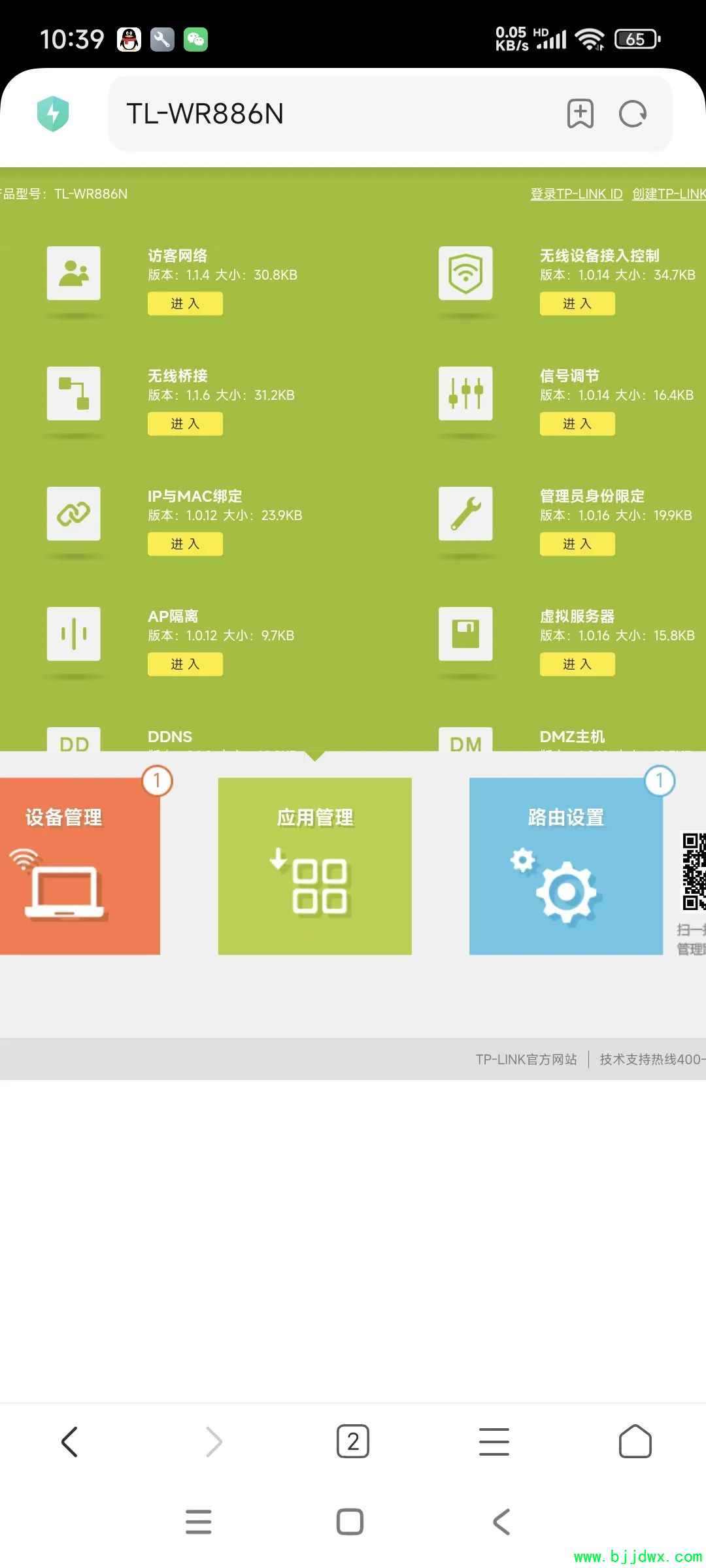
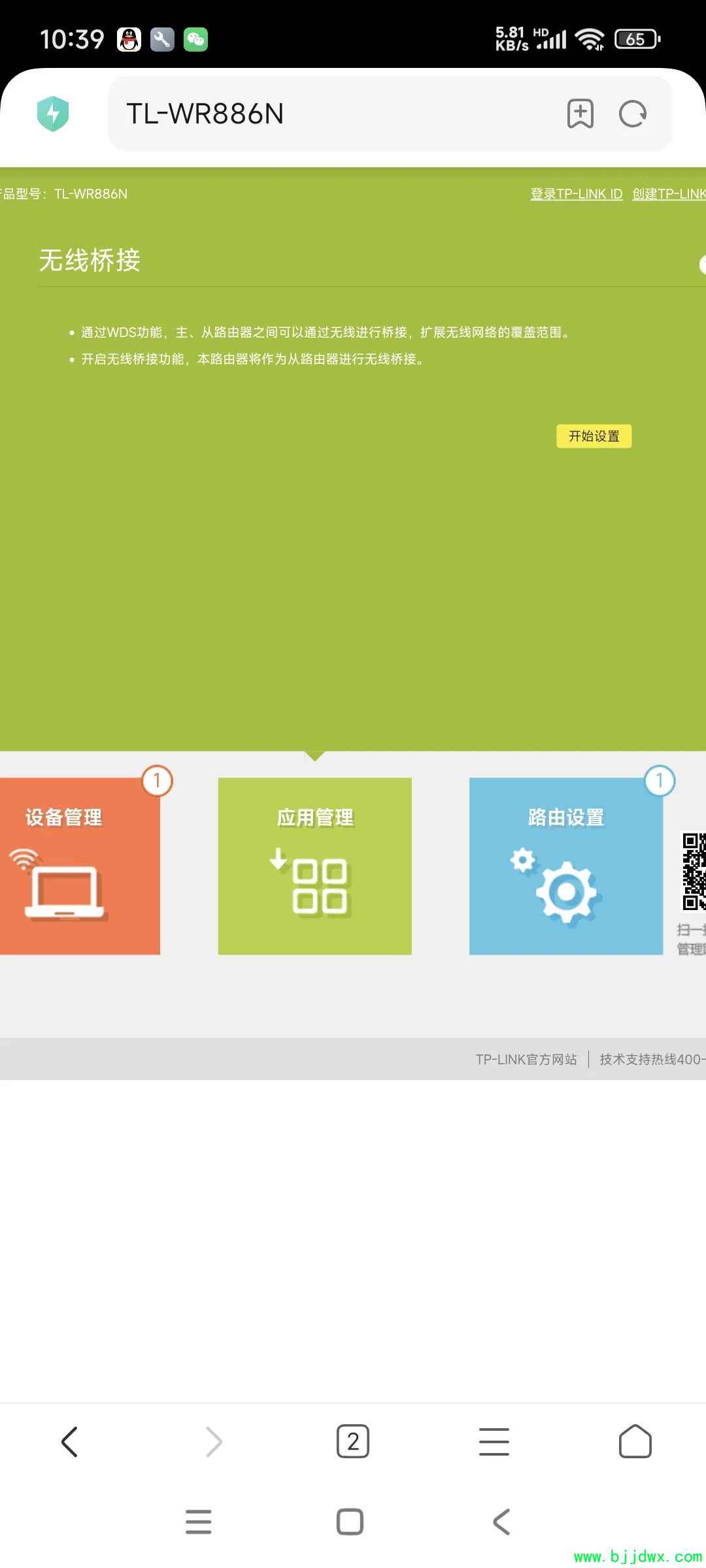
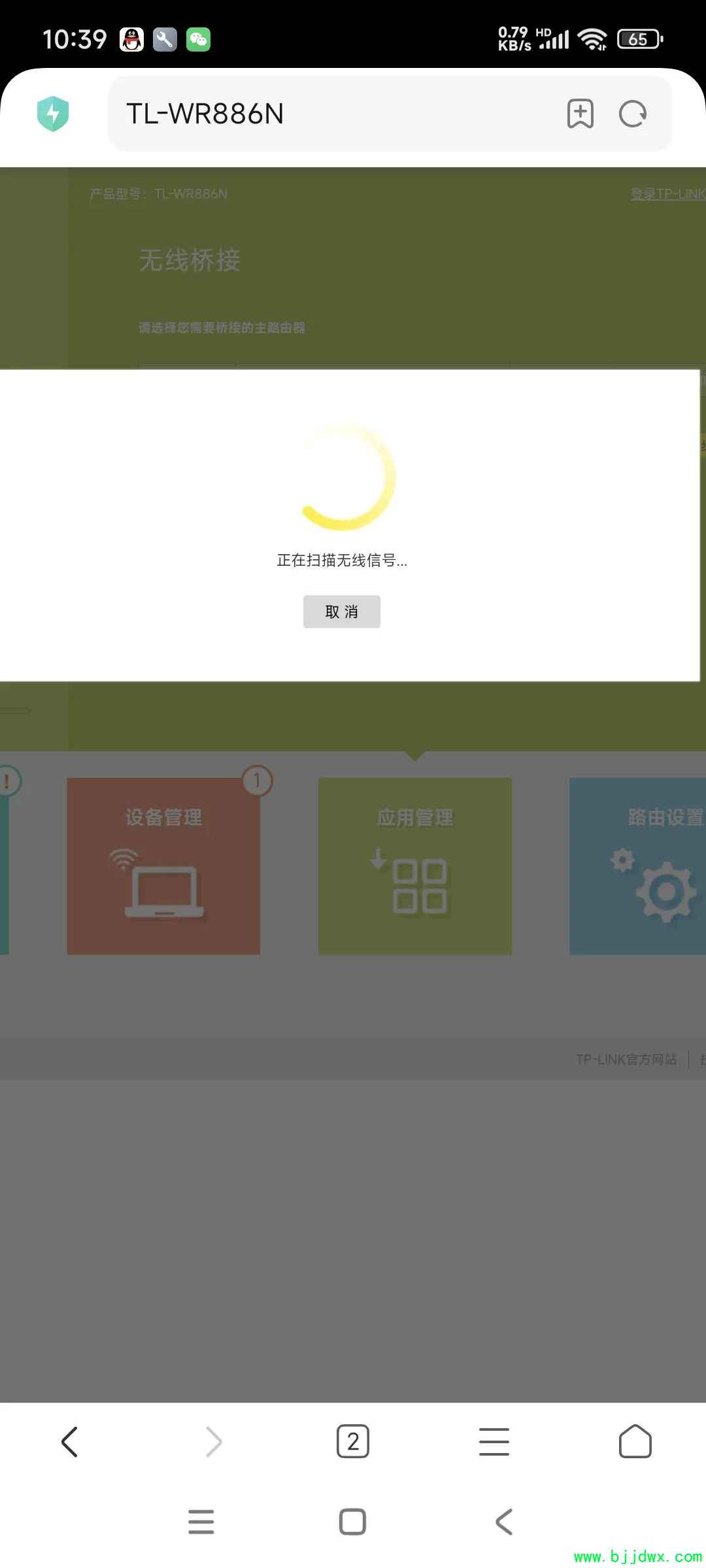
 第四步:设置中继后的 WiFi(关键)
第四步:设置中继后的 WiFi(关键)这里可以设置副路由器的 WiFi 名称和密码:
点击 “完成”,副路由器会自动重启(大概 1 分钟)
第五步:测试是否成功重启后,副路由器的 “中继指示灯” 常亮(不同品牌灯不同,有的是 “联网” 灯,有的是 “中继” 专用灯,有的是多合一的灯亮绿灯或蓝灯,而非红灯、橙色灯)
用手机连刚才设置的 WiFi,走到之前的死角位置,看信号是否满格,打开视频测试是否流畅
也可以在副路由器管理页面看 “中继状态”,显示 “已连接” 就说明成功了
其他品牌路由器:核心步骤不变小米 / 红米路由器:连接副路由信号后,打开 “小米 WiFi” APP,点击 “路由设置”-“网络扩展”,按提示操作
华为路由器:通过 “华为智能家居” APP 连接副路由,选择 “WiFi 扩展”,扫描主路由信号并输入密码
水星 / 锐捷路由器:,浏览器登录管理地址,找 “无线中继” 选项
通用原则: 不管什么品牌,只要找到 “中继”“扩展”“WDS” 相关的功能,流程都是:连副路由→搜主路由信号→输密码→设中继 WiFi→完成。
常见问题:配置失败?这样解决1. 副路由器搜不到主路由器信号?2. 中继成功但上不了网?检查主路由器是否能正常上网(拔掉副路由,手机连主路由试试)
确认输入的主路由 WiFi 密码是否正确(输错密码是最常见原因)
副路由器管理页面看 “IP 地址”,如果和主路由器 IP 冲突(比如主路由是 192.168.1.1,副路由也是,这种情况少见),在副路由设置里改 “LAN 口 IP”(比如改成 192.168.1.2)
3. 中继后网速变慢?4. 手机总在主副路由之间切换卡顿?总结:3 句话搞定无线中继副路由复位→放中间位置→连它的默认 WiFi
进管理页面→开中继→搜主路由信号→输密码
设相同 WiFi 名和密码→重启→测试信号
如果家里有旧路由器,与其闲置!不如用这个方法给 WiFi “续命”,低成本解决死角问题。
最后提醒:无线中继适合中小户型(80-120㎡),如果是大户型(150㎡以上),建议考虑 AC+AP 组网
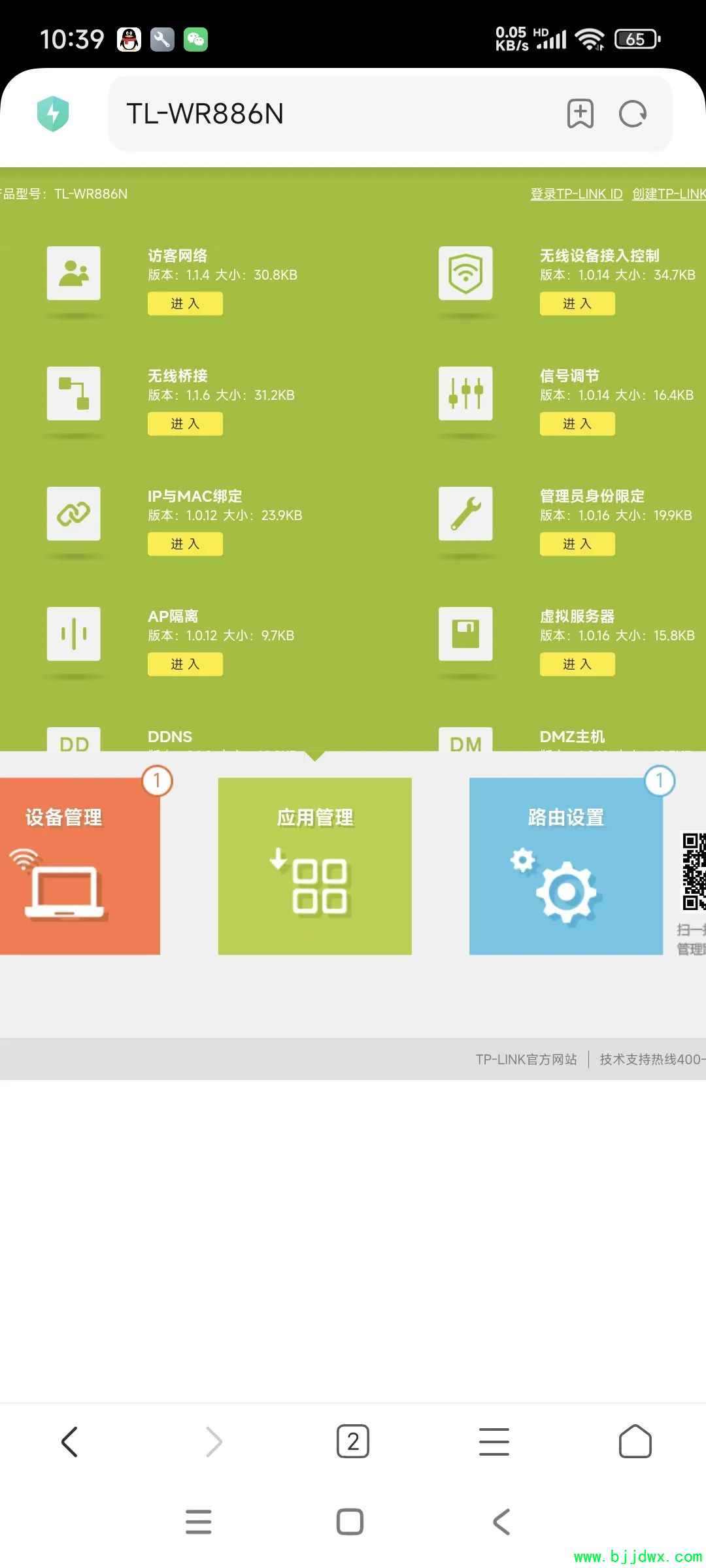
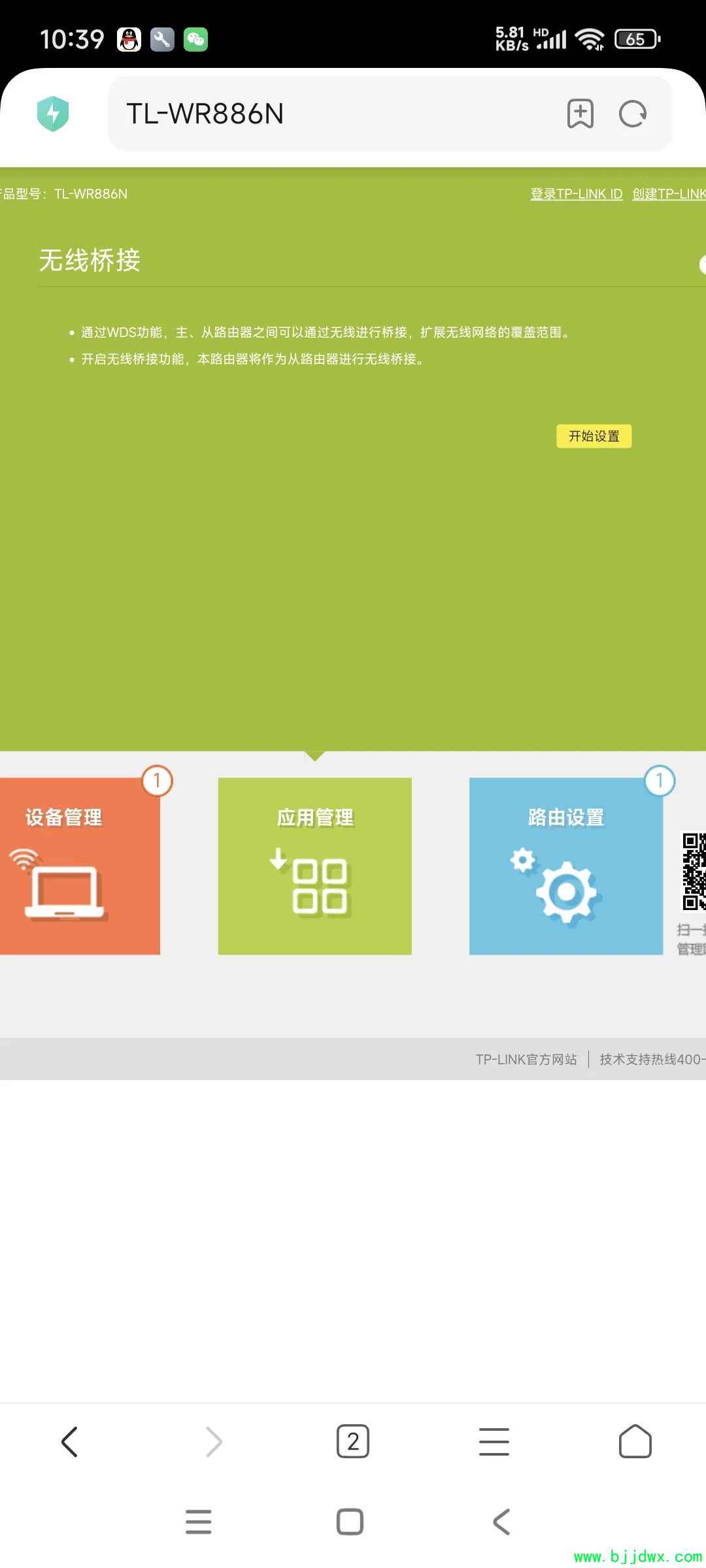
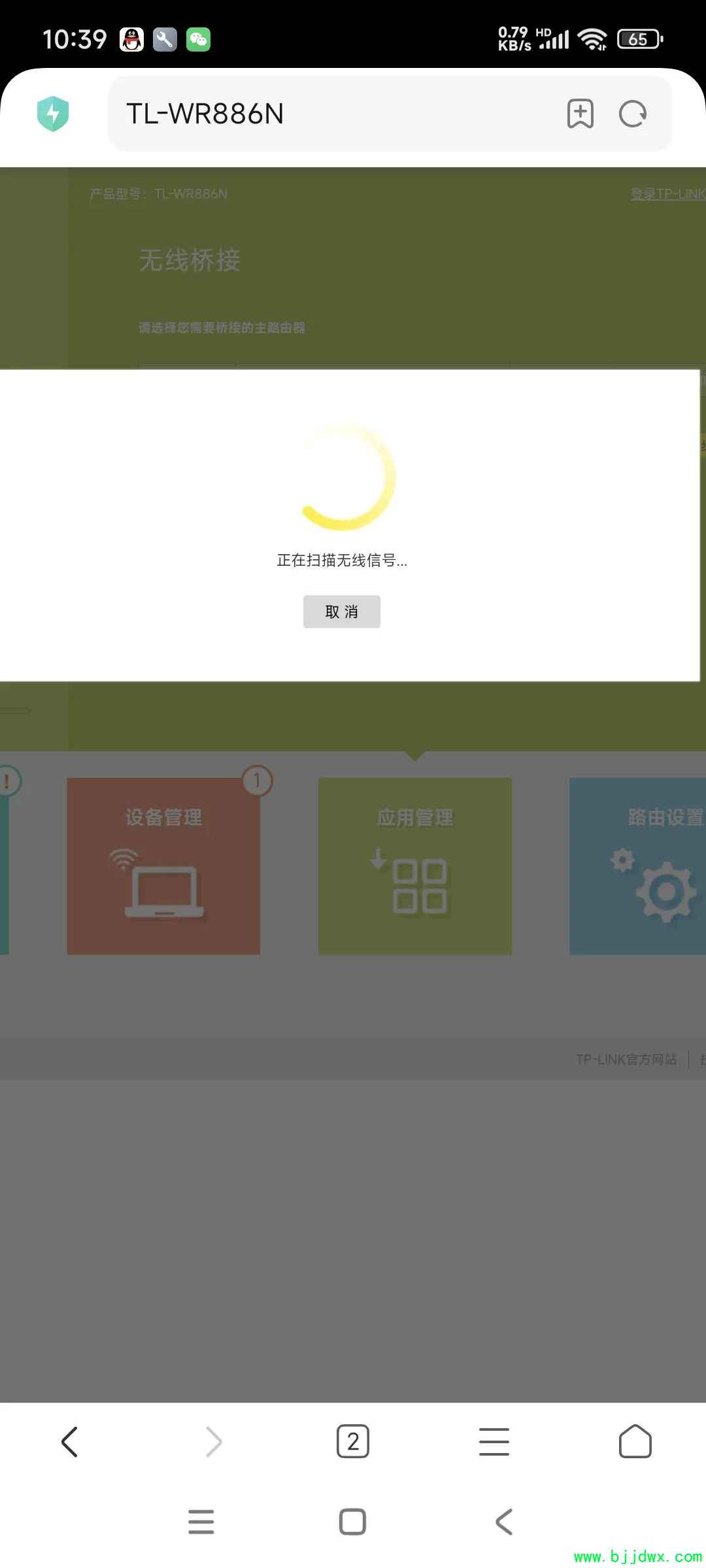
 第四步:设置中继后的 WiFi(关键)
第四步:设置中继后的 WiFi(关键)